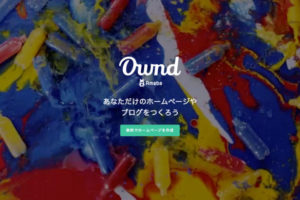この前電子書籍を使ったデザインの勉強方法を紹介しました。
紙の書籍と比べて電子書籍は過去に見た記事を探すのが少し面倒なのがデメリットですが、その解決方法として自分だけのオリジナルスクラップブックの作り方をご紹介します。
ちなみにスクラップブックとは雑誌のページを破いたり切り抜いて自分だけの気になるページをまとめた物の事です。
タブレットを使ってオリジナルスクラップブックを作る方法
使用するタブレットはAmazonFireHD10です。10インチの大画面かつ低価格で初めてのタブレットにおすすめです。
まずgooglePLAYストアからGoogleフォトというアプリをダウンロードします。
※FireタブレットでgooglePLAYストアからアプリをダウンロードする方法はこの辺を参考にして下さい。あくまで自己責任で。
Googleフォトを追加したらkindle unlimitedか楽天マガジンのスクラップにしたい書籍ページを開いて下さい。
例) 今回はブレーン8月号の表紙にまつわる特集のスクラップを作りたいと思います。
保存したい特集ページのスクリーンショットを撮影しましょう。
※AmazonFireHD10のスクリーンショットは音量−(マイナス) + 電源ボタンの同時押しです。
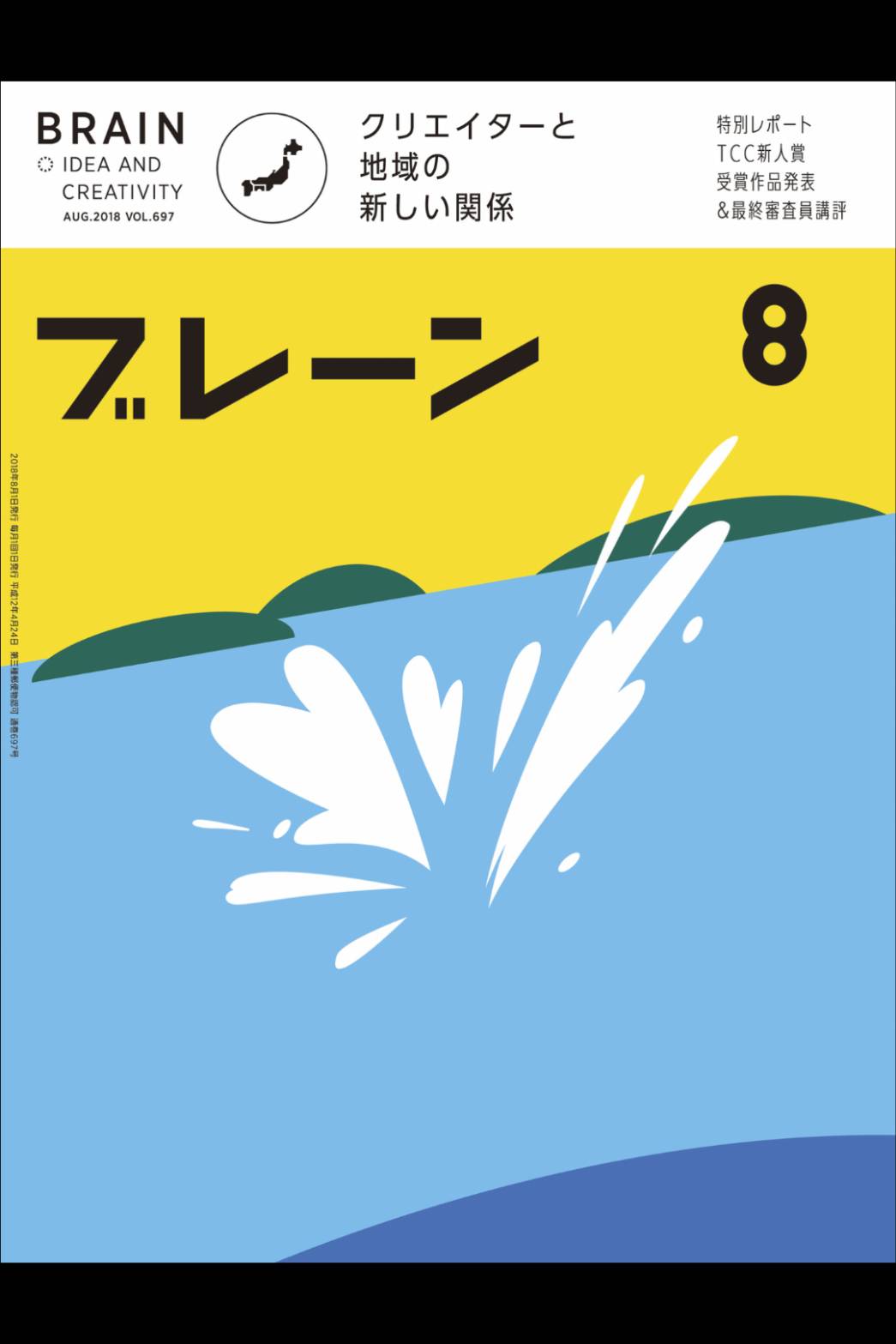
保存したいページのスクリーンショットが撮影できたらGoogleフォトを起動させます。
左上のハンバーガーメニューを開き、「端末のフォルダ」をクリック。
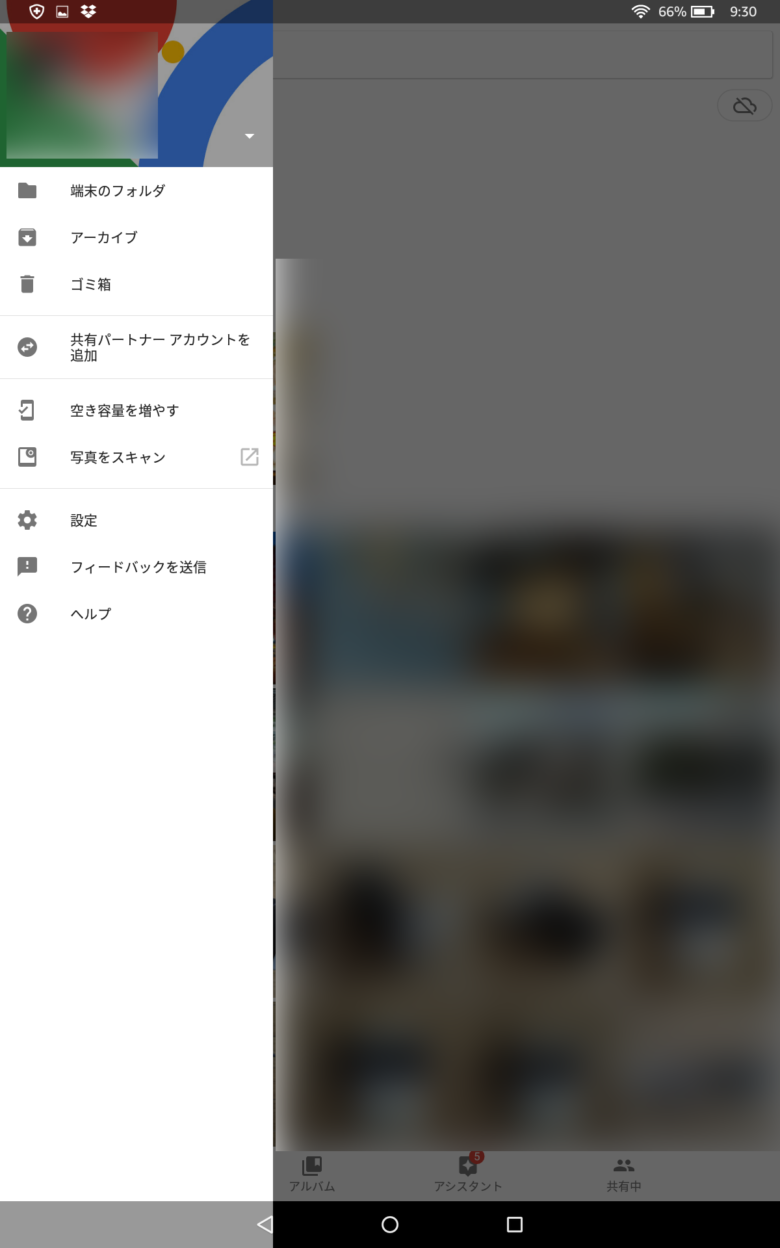
「Screenshots」を開くと先ほど撮影したスクリーンショットが保存されているはずです。
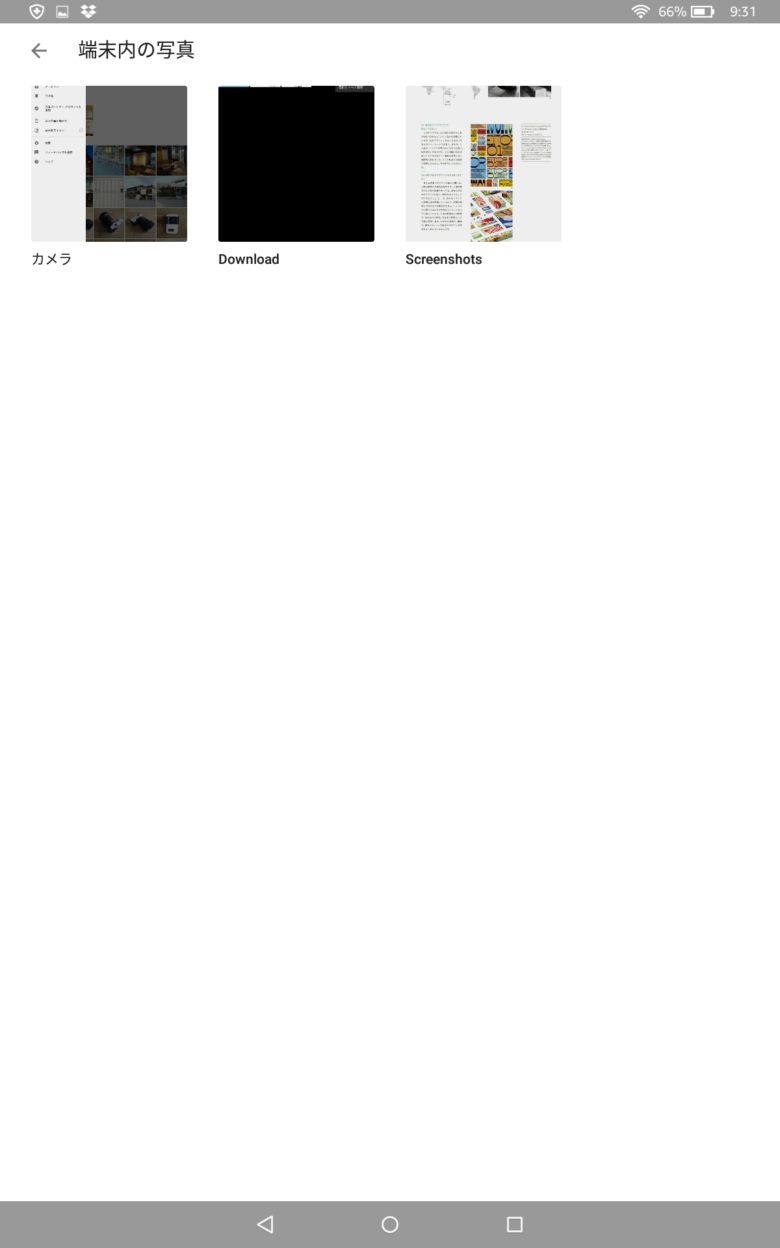
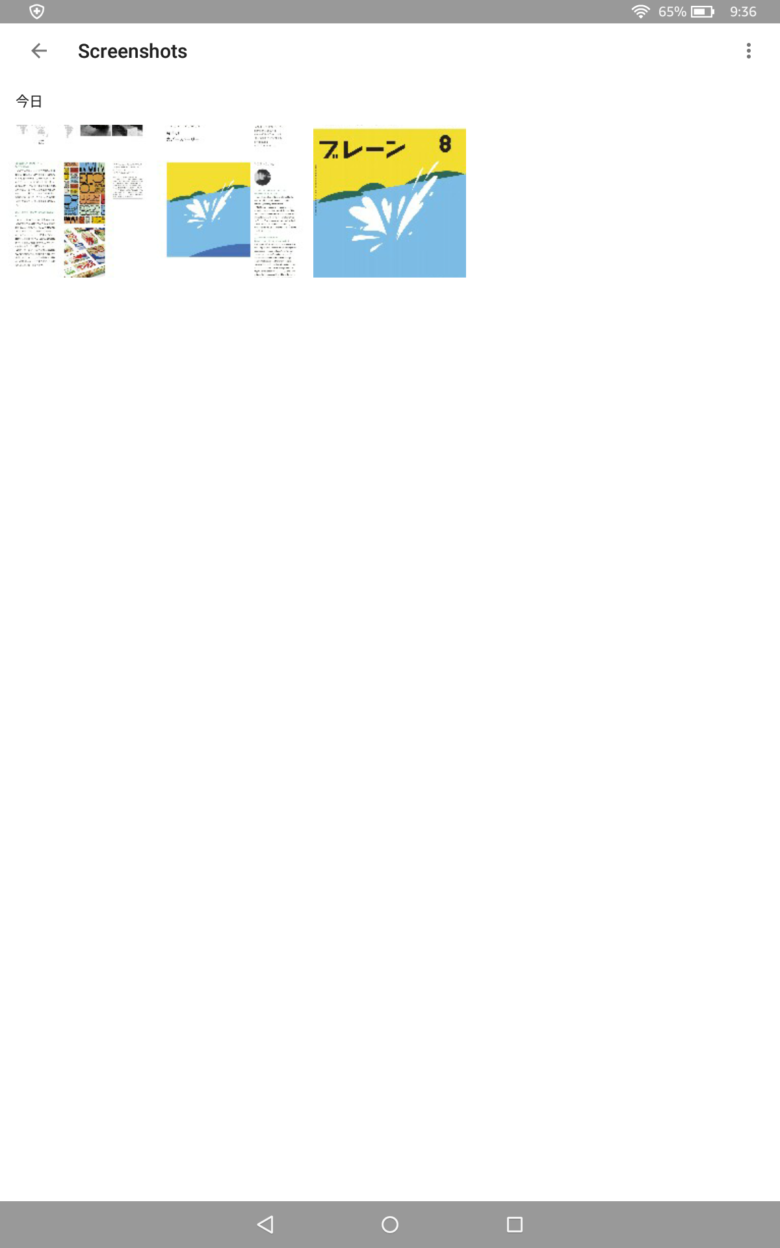
3枚の画像を選択し右上のメニューから「フォルダに移動」をクリック。
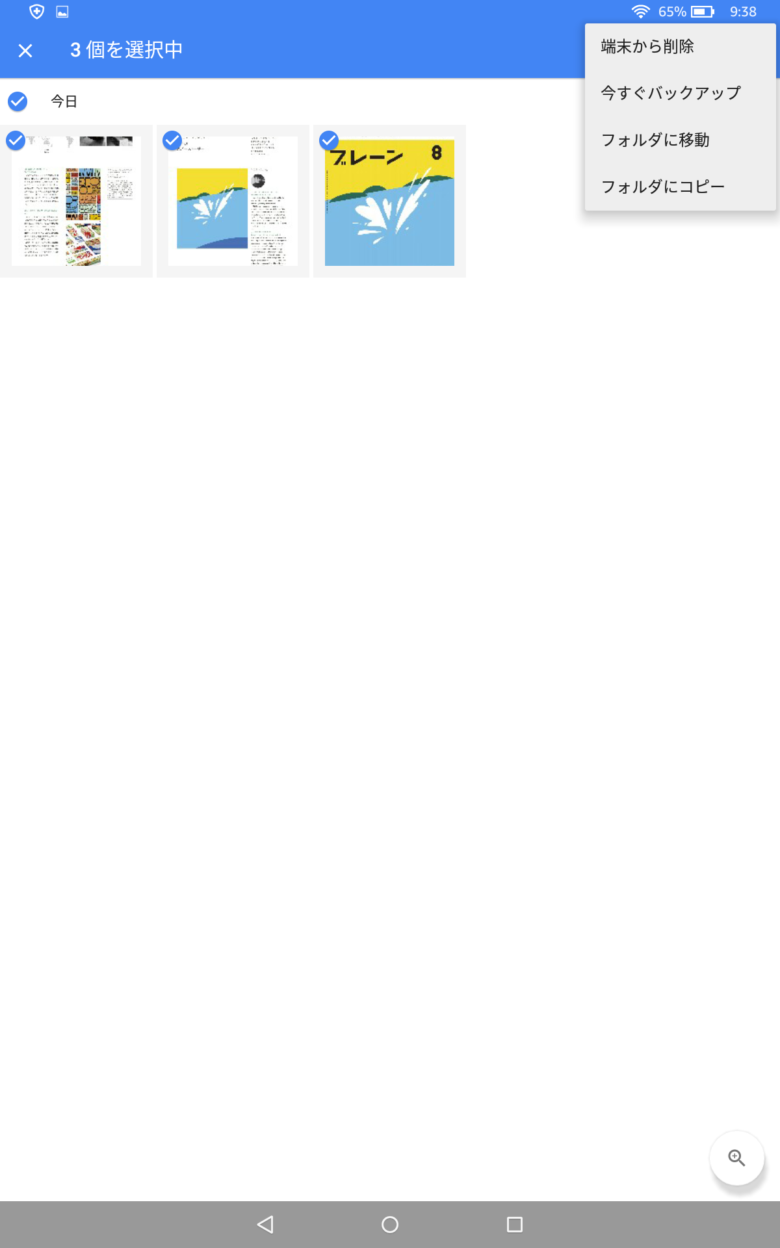
「新しいフォルダ」を選択し整理しやすいフォルダ名を作成します。
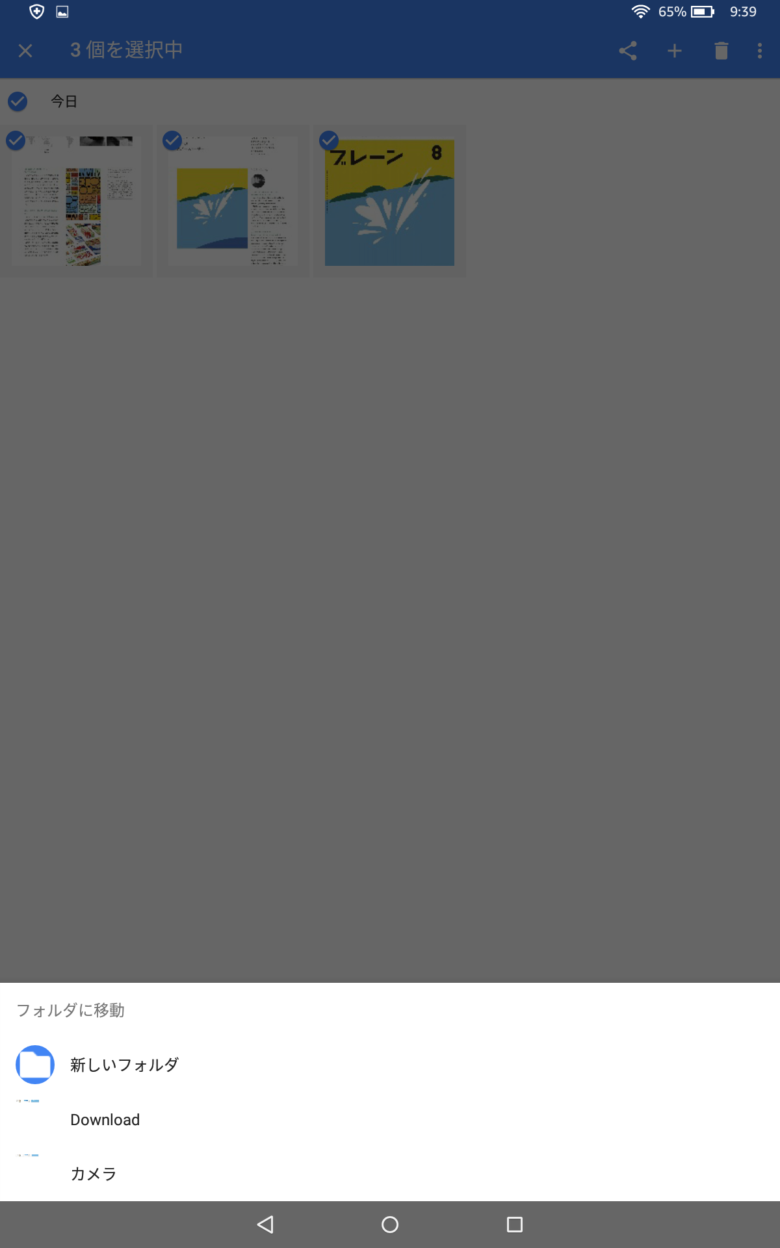
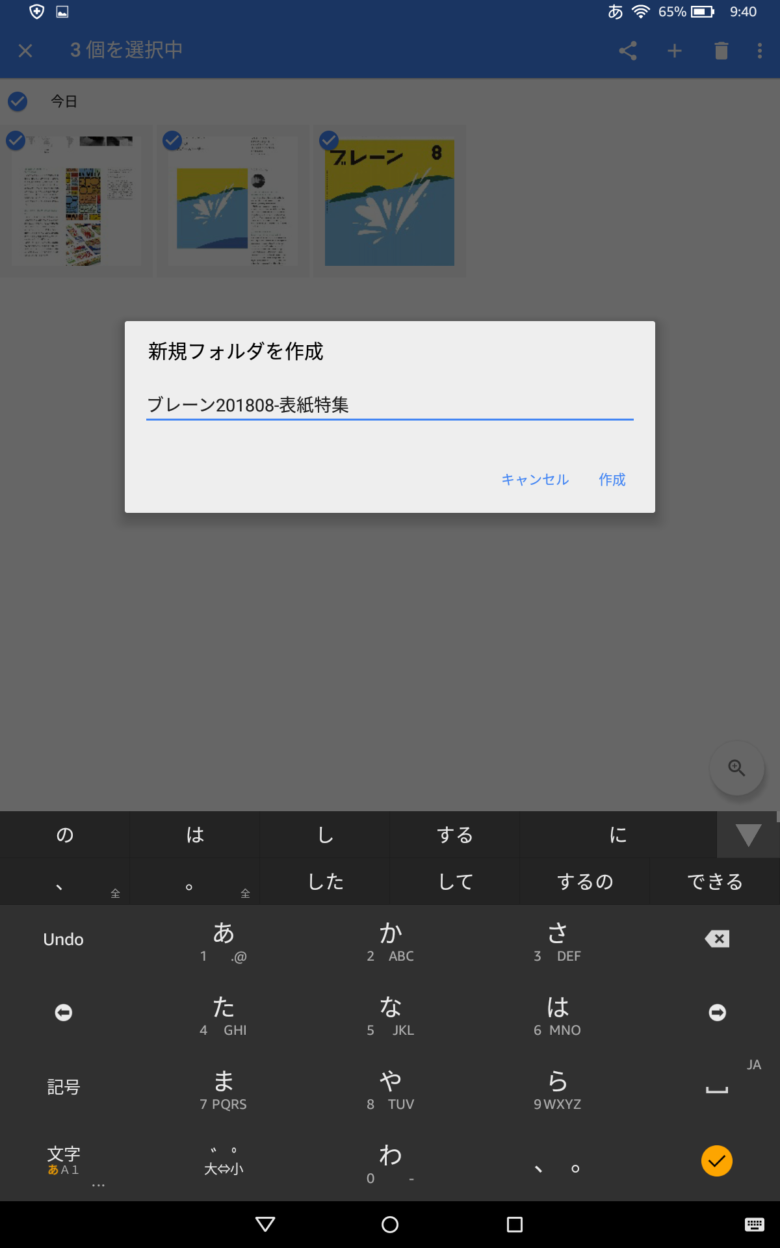
以上で保存が完了しました。これで見たくなった時にいつでも見れるオリジナルスクラップブックの完成です。
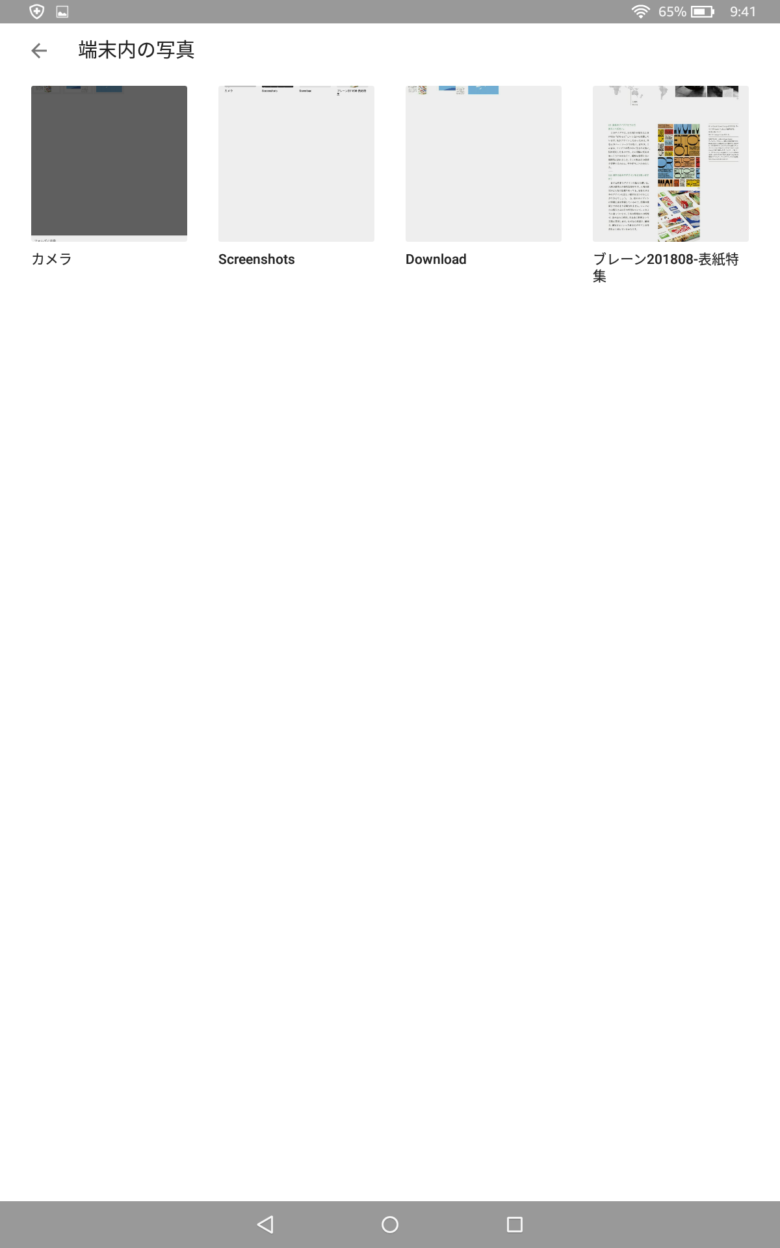
Macなどの別のデバイスでも読みたい場合
クラウドストレージサービスDropboxと連携させる事でMacなど別のデバイスでも見れるようにしましょう。
再度先ほどの画像を選択した上で右上のアイコンから「Dropboxに追加」をクリック。
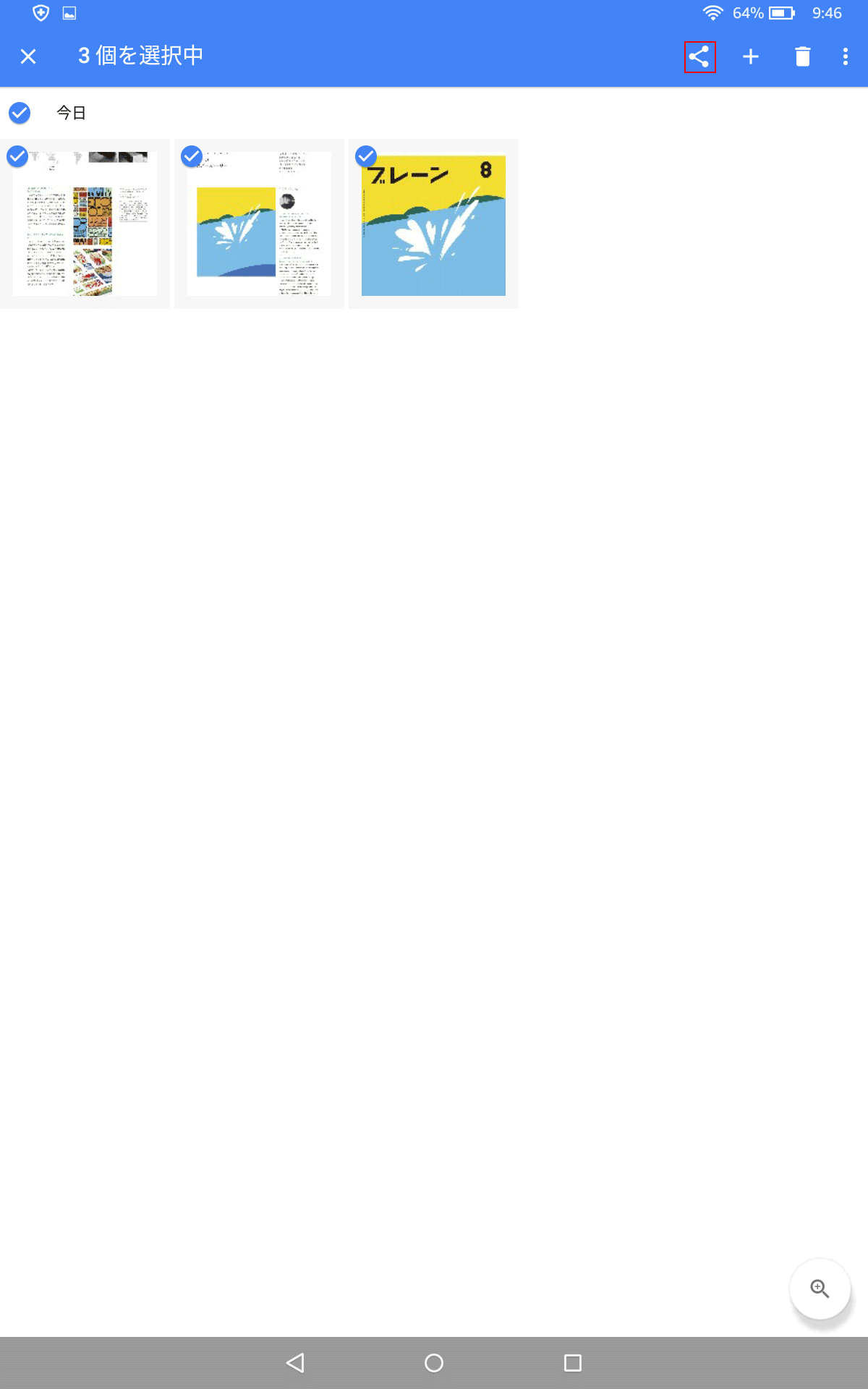
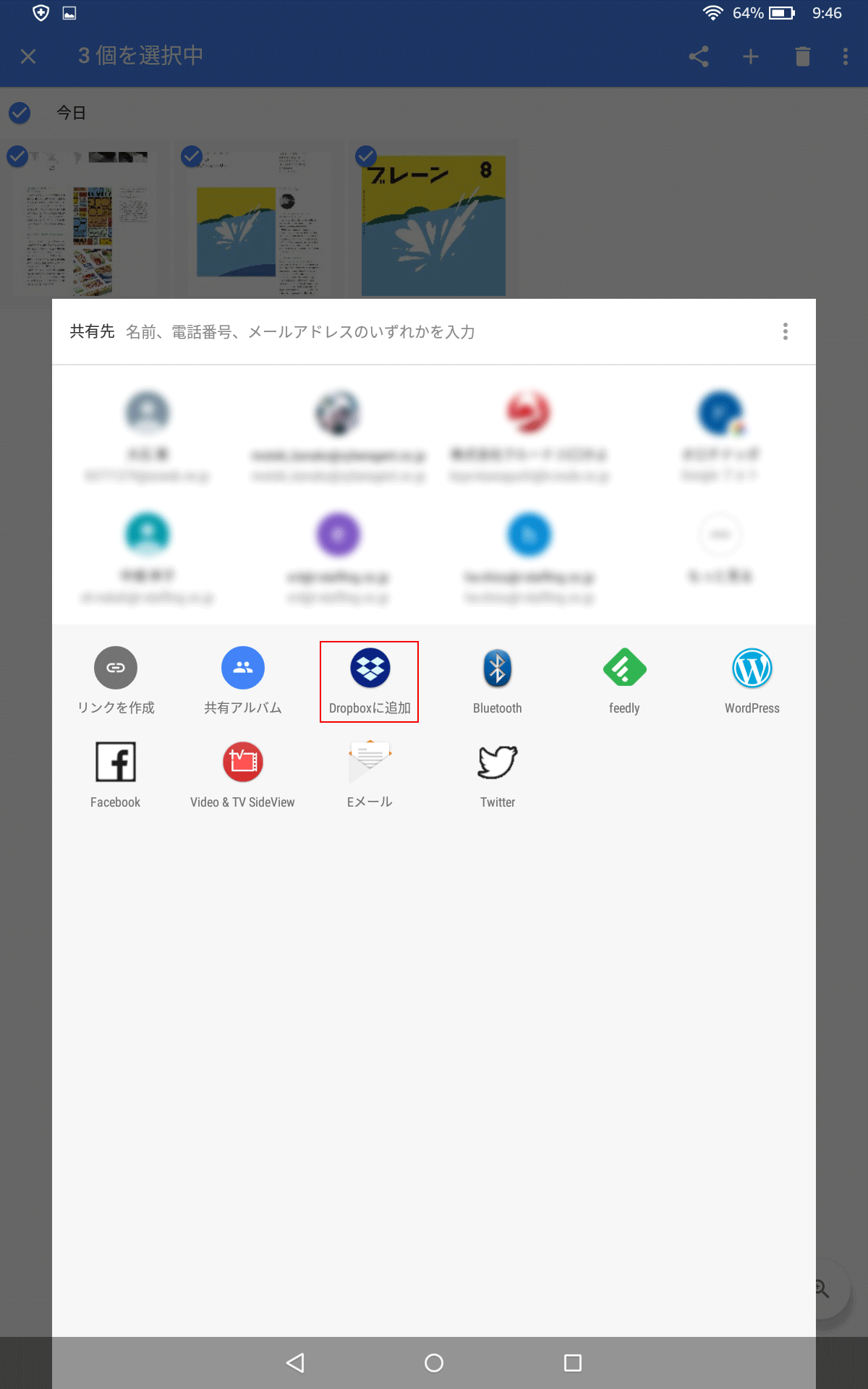
右上の「フォルダアイコン」をクリック。
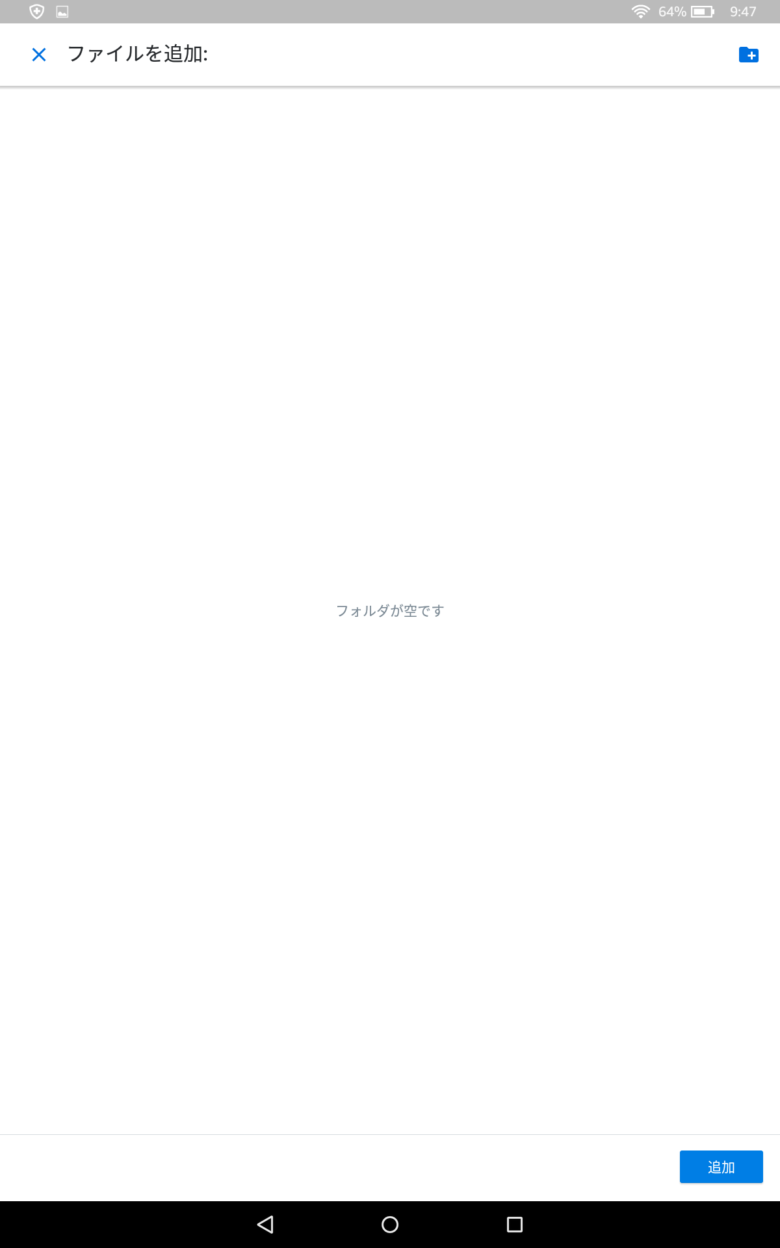
分かりやすいように先ほど付けたフォルダ名と同じ名前を入力したフォルダを作成し、右下の「追加」をクリック。
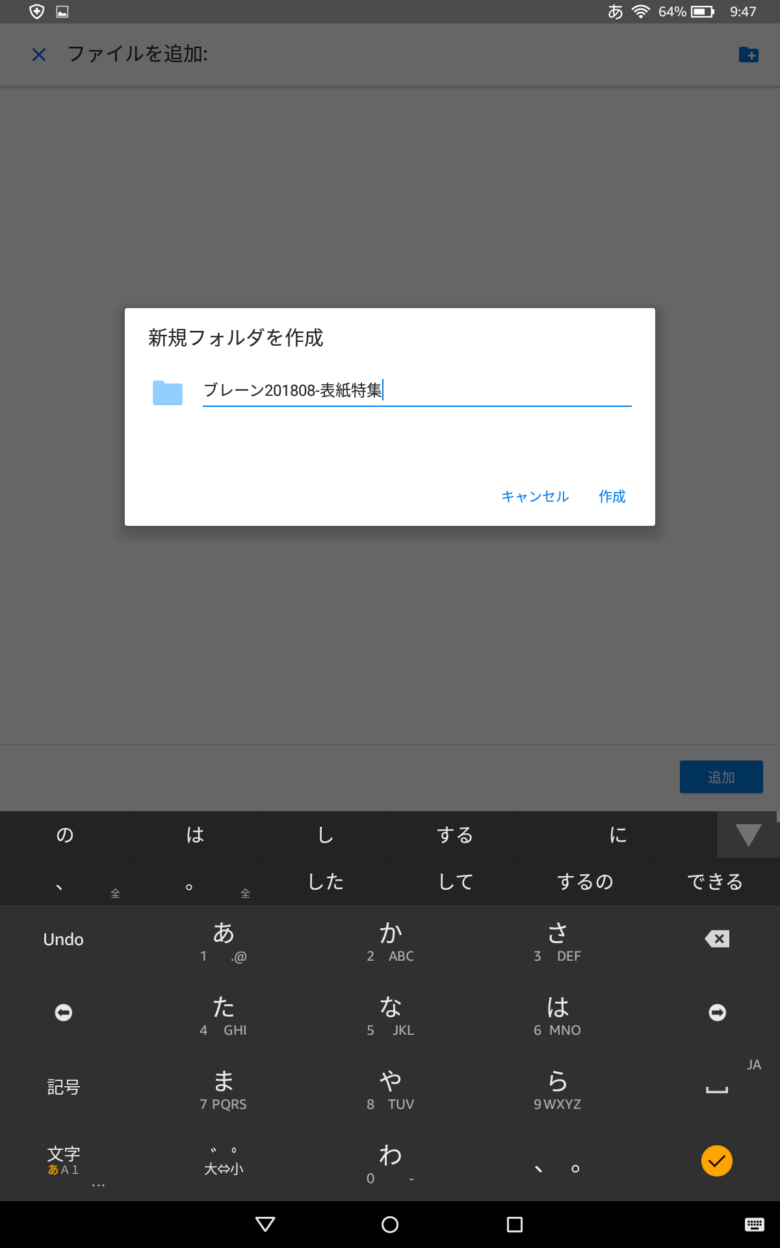
以上でDropbox上にも保存が完了しました。これでMacなどの他のデバイスでも見れるようになりました。
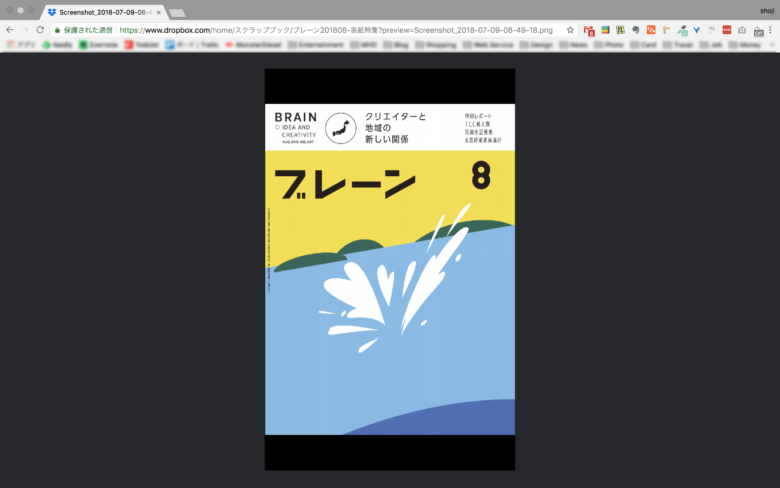
まとめ
こんな感じで簡単に気になったページをスクラップして管理する事が出来ます。
まるごと一冊保存しても良いですし、気になる特集ごとに分類しても良いですね。
電子書籍は今読めていても今後見れなくなる可能性があるので、必要だなと思ったページはとりあえず保存しています。
※もちろん二次配布やサイト上で公開したりは違法なのでご注意を。
関連書籍:
・デザイナーの勉強には「AmazonFireHD10×kindle unlimited・楽天マガジン」のセットが最高です。
・【フリーランスデザイナー登録必須】クラウドソーシング&スキルシェアリングサービス7選
LINE@で質問や相談、お仕事の依頼などを受け付けております。

- お仕事の依頼をしたい。
- 記事の内容をもっと詳しく知りたい。
- デザイナーやフリーランスの働き方について聞きたい。